Oprava: TaskSchedulerHelper.dll chybí při spuštění
Někteří uživatelé hlásí příjem zprávy RunDLL, která signalizuje, že „TaskSchedulerHelper.dll chybí “při každém spuštění. Většinou je toto chování spuštěno souborem patřícím k aplikaci třetí strany, který byl poškozen nebo nesprávně odstraněn.

Z našich vyšetřování se zdá, žeTaskSchedulerHelper.dll je Dynamic Link Library (DLL) soubor patřící k softwaru Auslogics - nástroj třetí strany. Ostatní uživatelé hlásí, že v jejich případěTaskSchedulerHelper.dll byl spojen s klíčem Nvidia. Je však zcela možné, že tento soubor DLL využijí jiné aplikace (nebo hry).
Pokud právě řešíte „TaskSchedulerHelper.dll chybí “chyba při každém spuštění, mohou pomoci následující metody. Níže máte kolekci metod, které k vyřešení problému použili ostatní uživatelé v podobné situaci. Postupujte podle toho, které metody se zdají přístupnější, nebo podle nich, dokud nenajdete opravu, která vylučuje TaskSchedulerHelper.dll chybové hlášení.
Metoda 1: Odstranění odpovědného spouštěcího programu pomocí automatického spuštění
Ideální taktikou schopnou vypořádat se s chybou Run DLL spuštěnou při spuštění je použití Autoruns - softwaru určeného k odstranění běhu, runonce, klíčů registru a spouštěcích složek.
Protože se tato chyba spouští při každém spuštění, je velmi pravděpodobné, že toto chování je vyvoláno naplánovanou úlohou, kterou zanechala nesprávná instalace nebo nějaká forma poškození softwaru.
Postupujte podle níže uvedeného průvodce a pomocí Autorunů odeberte spouštěcí klíč, runonce nebo run run odpovědný za „TaskSchedulerHelper.dll chybí “chyba:
- Navštivte tento oficiální odkaz ke stažení (tady) a klikněte na Stáhněte si Autoruns a Autorunsc tlačítko pro stažení archivu nástroje. Jakmile je archiv stažen, použijte WinRar, WinZip nebo jiný dekompresní software k extrahování obsahu archivu někde přístupného.
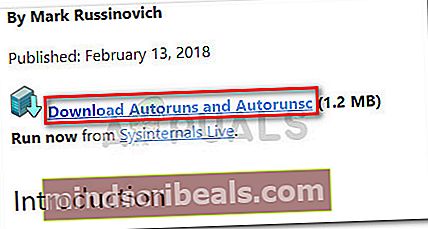
- Otevřete složku nástroje a otevřete spustitelný soubor Autoruns. Když se zobrazí okno Autoruns, nedělejte nic jiného, dokud Všechno seznam je plně naplněn spouštěcími položkami.
- Jakmile máte celý seznam, stiskněte Ctrl + F otevřete vyhledávací funkci. Dále zadejte „TaskSchedulerHelper.dll “do vyhledávacího pole přidruženého k Najít co, poté stiskněte Najdi další knoflík.
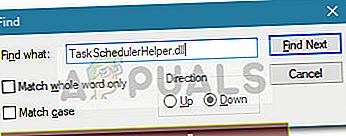
- Dále klepněte pravým tlačítkem na první zvýrazněný výskyt (modře) a vyberte Odstranit, chcete-li odebrat spouštěcí položku (nebo klíč registru). Jakmile je vyřešen první výskyt, vyvolejte znovu vyhledávací funkci a klikněte na Najdi další znovu a opakujte stejný postup, dokud seznam nebude obsahovat položky, které obsahujíTaskSchedulerHelper.dll.
- Jakmile se vám podaří odstranit všechny položky, zavřete Autoruns a restartujte počítač. Při příštím spuštění zkontrolujte, zda se setkáte se stejným “TaskSchedulerHelper.dll chybí “chyba. Pokud tak neučiníte, podařilo se vám problém vyřešit.
Pokud stále narazíte na „TaskSchedulerHelper.dll chybí “chyba při každém spuštění, pokračujte s Metoda 2.
Metoda 2: Odstranění odpovědného spouštěcího programu pomocí CCleaner
Pokud by metoda 1 byla neúčinná v tom, že vám umožní zbavit se „TaskSchedulerHelper.dll chybí “chyba, podívejme se, jestli se nám to podaří přes CCleaner.
CCleaner je nástroj schopný odstranit zbylé soubory, které by mohly způsobit chybu Run DLL tohoto druhu. Má elegantní možnost, která nám umožní podívat se na spouštěcí programy a zjistit, zda má váš počítač spouštěcí program, který je naplánován na volání proTaskSchedulerHelper.dll soubor a spusťte chybu.
Postupujte podle pokynů níže o používání CCleaner k odebrání spouštěcích programů, které obsahujíTaskSchedulerHelper.dllsoubor. Poté použijeme stejný software k vyčištění veškerých nevyžádaných klíčů a klíčů registru, které by mohly toto chování vyvolat.
- Navštivte tento odkaz (tady) a stáhněte si bezplatnou verzi CCleaner. Po stažení instalačního programu jej otevřete a podle pokynů na obrazovce nainstalujte software do systému.
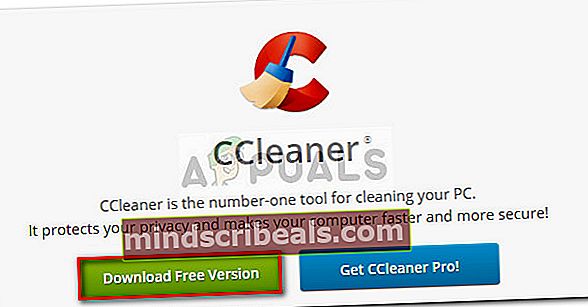
- Otevřete CCleaner a přejděte na Nástroje> Spuštění. Poté začněte kontrolou karty Windows, zda neobsahuje klíč, který obsahujeTaskSchedulerHelper.dllpod polem. Pokud omdlíte nějakou událost, klikněte na ni jednou, vyberte ji a vyberte Vymazat.
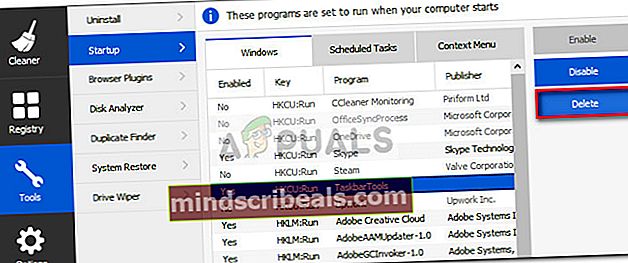
- Stejný postup opakujte u všech kláves nalezených pod Naplánované úkoly karta a Kontextová nabídka záložka.
- Jakmile budou odstraněny všechny spouštěcí položky, které mohou být zodpovědné za chybu Run DLL, klikněte na Čistič a klikněte na Spusťte čistič spustit software s výchozími předvolbami.
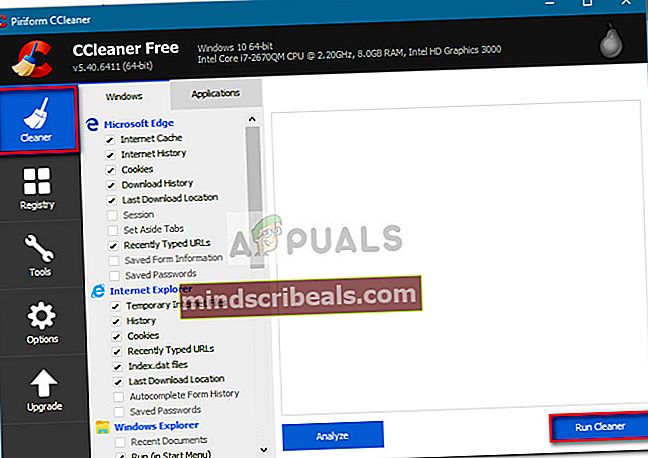
- Jakmile je práce Cleaner hotová, klikněte na Registr, ujistěte se, že jsou všechny podpoložky Registr Vyberou se čističe a kliknou na Vyhledejte problémy. Po dokončení analýzy klikněte na Opravit vybrané problémy.
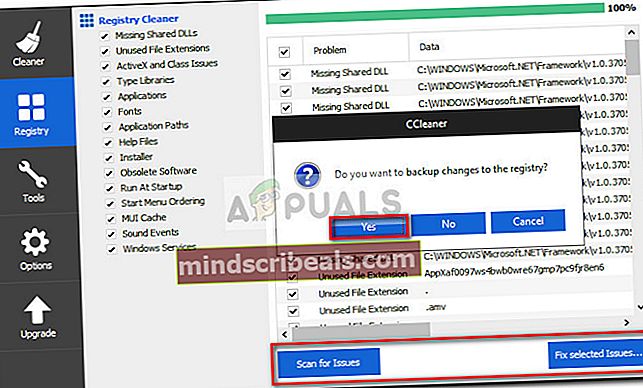 Poznámka: Na otázku, zda chcete zálohovat změny v registru, je vhodné kliknout Ano.
Poznámka: Na otázku, zda chcete zálohovat změny v registru, je vhodné kliknout Ano. - Po dokončení procesu zavřete CCleaner a restartujte počítač. Při příštím spuštění se zobrazíTaskSchedulerHelper.dll chybí “chyba Spustit Chyba DLL by se již neměla zobrazovat.

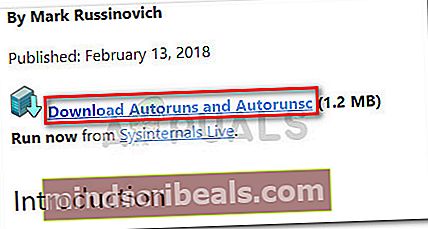
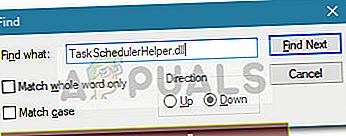
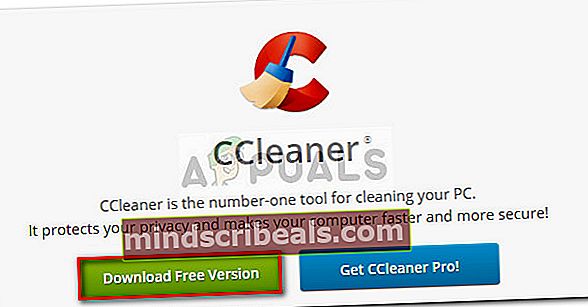
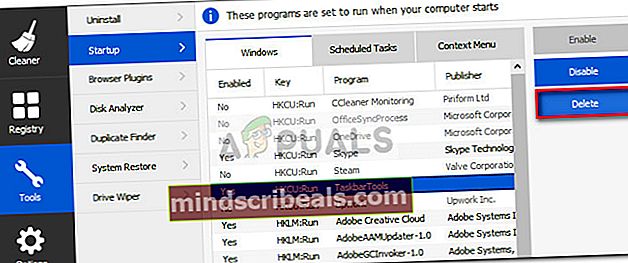
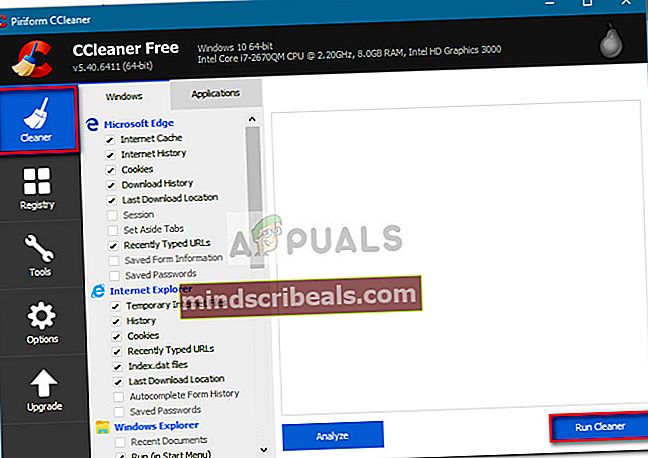
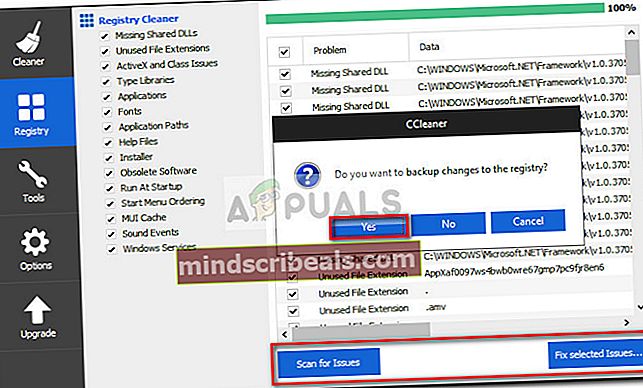 Poznámka: Na otázku, zda chcete zálohovat změny v registru, je vhodné kliknout Ano.
Poznámka: Na otázku, zda chcete zálohovat změny v registru, je vhodné kliknout Ano.








